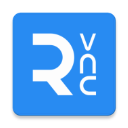
VNC Viewer安卓版v4.9.2.60169最新版
大小:11.16MB语言:简体中文
类别:商务办公系统: Android
更新:2025-02-25 10:53:43
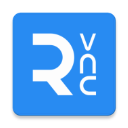
大小:11.16MB语言:简体中文
类别:商务办公系统: Android
更新:2025-02-25 10:53:43
有没有想过,你的手机也能变成一台便携式电脑?借助这款VNC Viewer安卓版,远程控制电脑不再是梦想,不管你身在何处,只要有网络连接,就能通过手机轻松操控远方的电脑桌面,如同亲临现场,手指滑动间,鼠标指针灵活移动,各种操作流畅自如,更方便的是,文件传输功能强大且便捷,支持手机与电脑之间的双向传输,让你随时随地获取所需资料,拥有它,就等于拥有了一台随时待命的远程电脑。
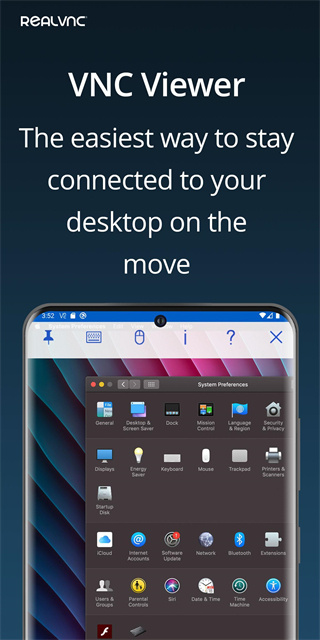
1、指尖操控
用手指在手机屏幕上滑动,就像直接操作电脑鼠标一样灵敏。
2、桌面镜像
电脑屏幕实时同步到手机,随时掌握电脑上的最新动态。
3、文件穿梭
想从电脑上拷贝个文件?不用数据线,直接远程访问,轻松搞定。
4、远程救急
爸妈电脑出问题了?不用跑回家,远程连接,分分钟解决。
1、兼容万家
Windows、Mac、Linux,各种操作系统都能完美兼容,省心。
2、傻瓜操作
界面简洁,操作简单到没朋友,一看就会。
3、版本多多
总有一款VNC版本适合你,兼容性不用愁。
4、速度看网
速度快不快,全看你家网速给不给力,网速快就能飞起来。
1、随时随地,电脑在手,想用就用,摆脱时间和空间的束缚。
2、效率翻倍,远程办公、技术支持,再也不用急吼吼地赶回家。
3、电脑维护小能手,轻松管理远程服务器,省时省力。
4、开源共享,大家一起来完善,体验只会越来越好。
1、你先打开vncviewer,然后注意右下角有个“+”号,点一下。

2、接着它会让你填连接的地址和端口,照实填进去就行了。
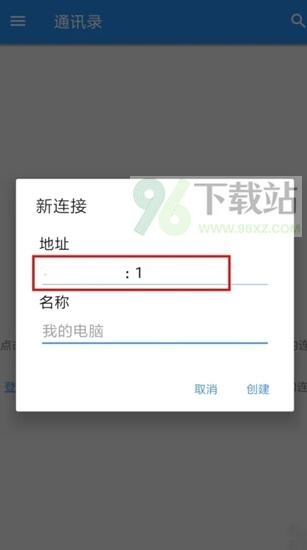
3、填好后,你会发现多了一个连接的图标,点它就开始连接啦。
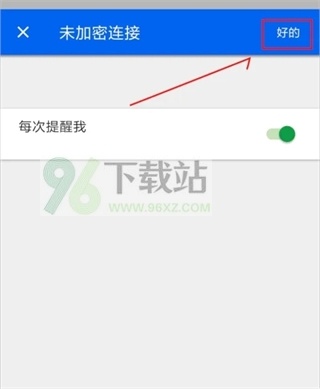
4、可能会跳出来说这是未加密的连接,不用管它,点“好的”就行。
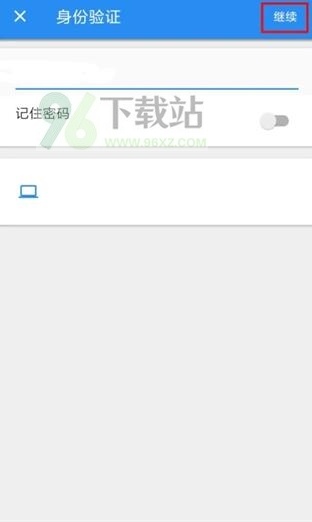
5、然后它会让你输入VNC的密码,输完继续。

6、连上之后,你就看到远程电脑的桌面了,在屏幕上划拉手指就能移动鼠标,点两下就是双击打开,和操作自己的电脑差不多。
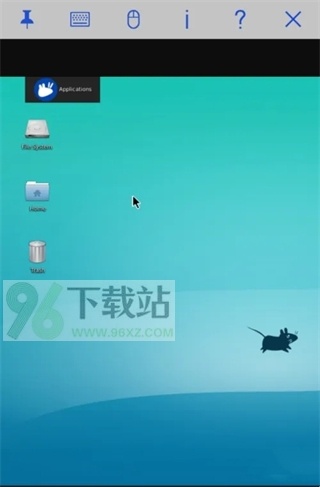
1、连不上怎么办?
答:检查一下你的网络,是不是电脑和手机都连上了Wi-Fi?
2、安全吗?会不会被别人偷看?
答:VNCViewer提供了加密连接,记得设置一个强密码,定期换一下,安全更有保障。
3、手机上怎么打中文?
答:试试换个输入法,或者直接在电脑上输入也行。
4、电脑屏幕黑了?
答:可能是VNC服务器出了点小问题,重启一下试试。
 windows app mobile下载-windows app mobile安卓版下载v1.0.130详情
windows app mobile下载-windows app mobile安卓版下载v1.0.130详情
 铁建通app下载安装-铁建通一体化安卓版下载v3.0.46000详情
铁建通app下载安装-铁建通一体化安卓版下载v3.0.46000详情
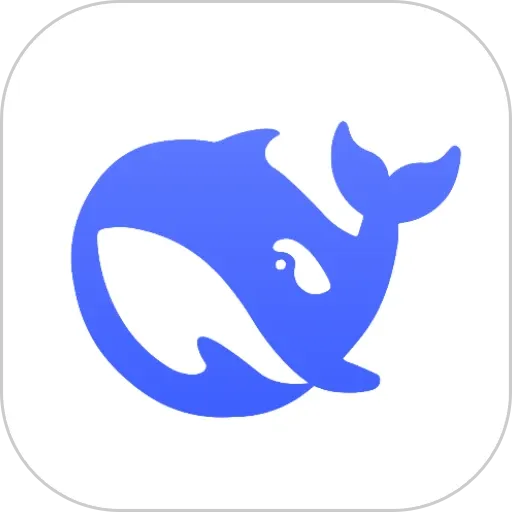 deepsick官方正版下载-deepsick人工智能(又名DeepSeek)最新版下载安装 v1.2.1安卓版详情
deepsick官方正版下载-deepsick人工智能(又名DeepSeek)最新版下载安装 v1.2.1安卓版详情
 消防融合通信app下载-消防融合通信官方版 v8.4.4安卓版详情
消防融合通信app下载-消防融合通信官方版 v8.4.4安卓版详情
 青海税务手机app下载最新版-青海税务电子税务局官方版 v2.2.5安卓版详情
青海税务手机app下载最新版-青海税务电子税务局官方版 v2.2.5安卓版详情
 中移MOA下载-中国移动moa手机客户端下载 v3.2.32安卓版详情
中移MOA下载-中国移动moa手机客户端下载 v3.2.32安卓版详情
 小红书千帆app下载-小红书千帆安卓客户端下载v5.9.0详情
小红书千帆app下载-小红书千帆安卓客户端下载v5.9.0详情
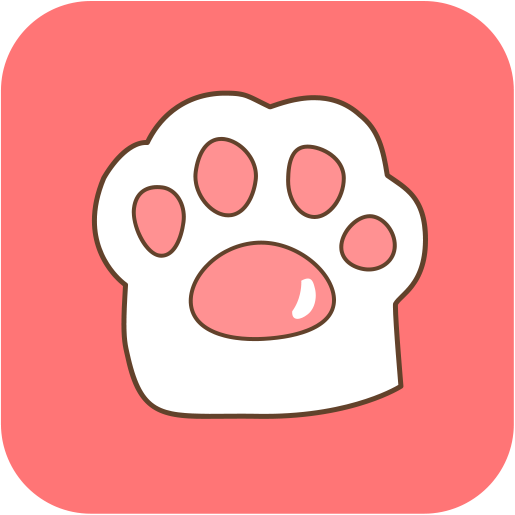 小西瓜驱动桌面宠物PRO下载安装-西瓜桌面宠物安卓版下载 v3.0.0.1最新版详情
小西瓜驱动桌面宠物PRO下载安装-西瓜桌面宠物安卓版下载 v3.0.0.1最新版详情

快成物流app商务办公 79.73Mv2.10.57安卓版
详情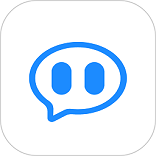
宴小猪官方app安卓版商务办公 31.41Mv2.2.7
详情
51装修接单平台手机版商务办公 25.19Mv1.7.0安卓版
详情
专利业务办理系统客户端商务办公 21.36Mv1.0.16安卓版
详情
续蕊美妆app官方版商务办公 16.29Mv1.9.3安卓版
详情
纤鸟格物流端安卓版商务办公 10.84Mv2.5.0
详情
澄靖网运司机端安卓版商务办公 26.45Mv1.3.8最新版
详情
平通运输平台手机版商务办公 20.76Mv4.2.0安卓版
详情